Home Assistant, với giao diện thân thiện với người dùng, sở hữu tiềm năng mạnh mẽ đáng kinh ngạc. Nhờ vào các tích hợp (đặc biệt là từ HACS), blueprints và các luồng tự động hóa (trigger-action workflows), bạn có thể xây dựng vô vàn dự án ấn tượng. Khi kết hợp cùng tiện ích bổ sung Node-RED, Home Assistant trở thành một máy chủ tự động hóa cực kỳ mạnh mẽ, có khả năng kiểm soát mọi khía cạnh của ngôi nhà thông minh.
Tuy nhiên, sau khi dành hàng giờ để thiết kế hệ thống Home Assistant mơ ước của mình, việc mất đi toàn bộ tiến trình chỉ vì một tệp cấu hình YAML không chính xác có thể trở thành một nỗi ám ảnh. May mắn thay, có rất nhiều phương pháp để sao lưu máy chủ Home Assistant và Node-RED của bạn, bất kể bạn đang chạy chúng trên phần cứng riêng biệt hay dưới dạng các container độc lập bên trong máy ảo. Việc sao lưu định kỳ là chìa khóa để đảm bảo an toàn cho toàn bộ công sức và dữ liệu quý giá trong hệ thống nhà thông minh của bạn.
Công Cụ Sao Lưu Tích Hợp Của Home Assistant: Đơn Giản Hóa Mọi Thứ
Không Cần Tới Các Tệp YAML Phức Tạp
Với phương pháp dễ dàng nhất, Home Assistant OS và Home Assistant Core đều trang bị một tiện ích sao lưu chuyên dụng để lưu trữ cấu hình HASS, chứng chỉ SSL và các tích hợp của bạn. Khác với phiên bản chạy trong container, Home Assistant OS còn cho phép bạn sao lưu cả các tiện ích bổ sung (add-ons) – bao gồm cả một phiên bản Node-RED – giúp bạn có thể khôi phục lại toàn bộ thiết lập nhà thông minh của mình ngay lập tức sau khi restore.
Bạn có thể tìm thấy mục Backups (Sao lưu) nằm trong cửa sổ System (Hệ thống) của tab Settings (Cài đặt). Để có một thiết lập hoàn toàn tự động, bạn có thể chọn tùy chọn Automatic backups (Sao lưu tự động). Theo mặc định, Home Assistant sẽ lưu mọi thứ hàng ngày và giữ lại tối đa ba bản sao lưu trước khi ghi đè lên bản cũ nhất. Nếu bạn không thay đổi thiết lập nhà thông minh của mình mỗi ngày, bạn có thể giảm tần suất sao lưu để tránh tình trạng hết dung lượng lưu trữ trên hệ thống HASS. Ngoài ra, bạn cũng có thể cấu hình Home Assistant để bao gồm các tệp đa phương tiện (như cảnh quay giám sát từ camera an ninh) vào bản sao lưu.
Home Assistant sẽ hiển thị một khóa mã hóa để bảo vệ các tệp sao lưu của bạn. Việc lưu trữ khóa này bằng một trình quản lý mật khẩu như Vaultwarden sẽ giúp bạn dễ dàng truy cập sau này. Phần còn lại của quy trình rất đơn giản: chỉ cần nhấp vào nút Backup now (Sao lưu ngay) và chọn giữa Automatic (Tự động) hoặc Manual (Thủ công).
Đồng Bộ Hóa Dữ Liệu Với NAS Hoặc Google Drive
Home Assistant sẽ tạo các bản sao lưu một cách cẩn thận trên chính thiết bị của nó. Tuy nhiên, những bản sao lưu này có thể trở nên không thể truy cập nếu nút HASS của bạn gặp sự cố. Dĩ nhiên, bạn có thể tải các tệp này về máy tính cá nhân, nhưng mục tiêu của chúng ta là một quy trình sao lưu hoàn toàn tự động và an toàn.
Đây là lúc phần Locations (Vị trí) trong Backup settings (Cài đặt sao lưu) phát huy tác dụng. Mặc dù Home Assistant cho phép bạn lưu trữ thiết lập nhà thông minh quý giá của mình trên nền tảng đám mây trả phí độc quyền của họ, bạn vẫn có những lựa chọn khác. Nếu bạn sở hữu một thiết bị NAS chạy 24/7, bạn có thể sử dụng nó làm máy chủ sao lưu thông qua tùy chọn Network storage (Lưu trữ mạng). Chỉ cần nhập tên cho NAS, chọn tùy chọn Backup, chọn IP address, và nhập Name cùng Credentials cho SMB share của bạn.
Ngoài ra, bạn cũng có thể liên kết Google Drive với phiên bản Home Assistant của mình. Tuy nhiên, bạn sẽ cần tạo Client ID và Secret thông qua Google’s Developer Console trước khi kết nối Drive integration với nền tảng đám mây của Google bằng một API.
Hữu Ích Khi Chuyển Đổi Giữa Các Môi Trường (Container/VM)
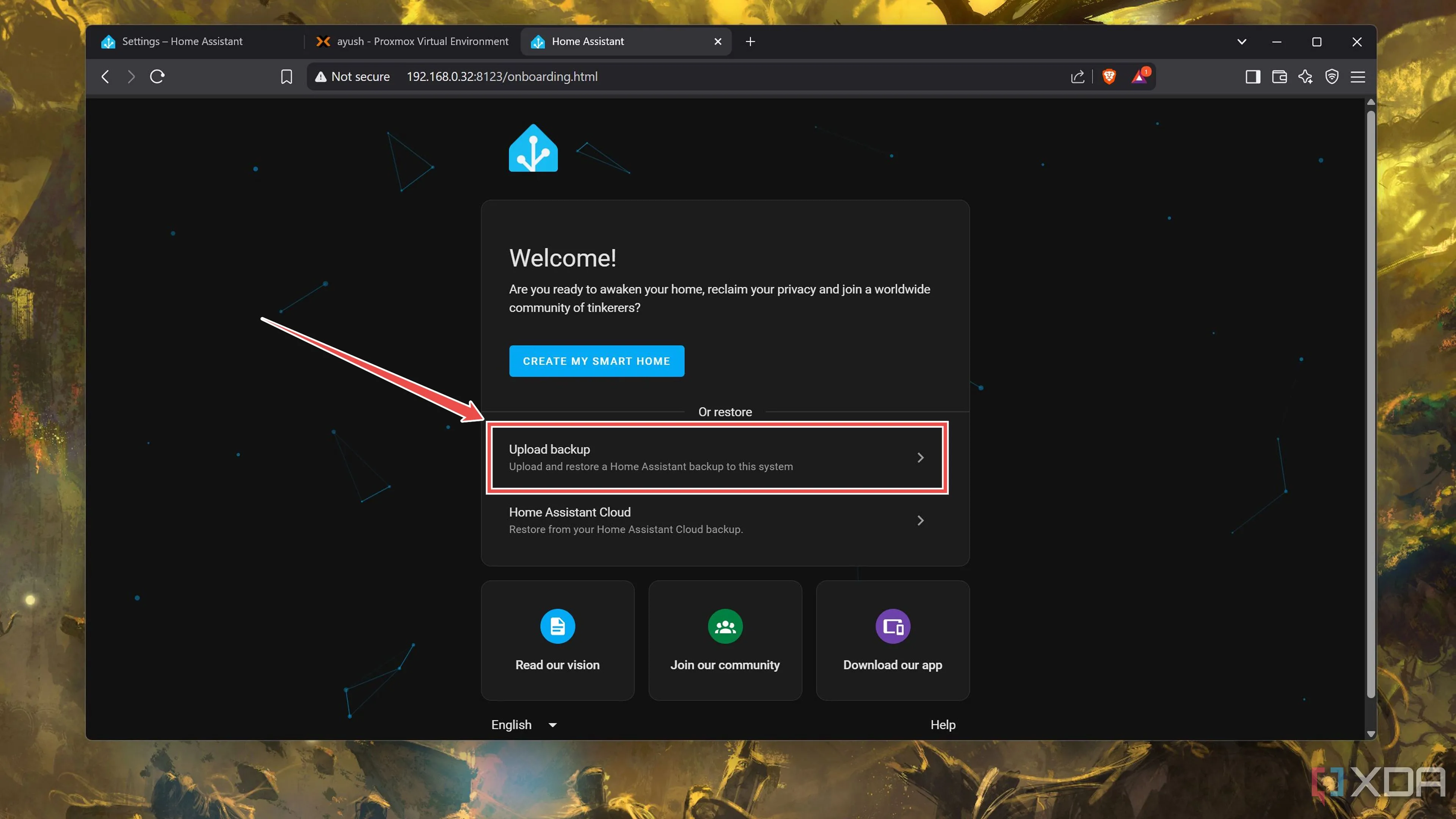 Giao diện khôi phục bản sao lưu Home Assistant với tùy chọn tải lên tệp backup
Giao diện khôi phục bản sao lưu Home Assistant với tùy chọn tải lên tệp backup
Một lợi thế tiềm ẩn của công cụ sao lưu tích hợp là khả năng sử dụng nó để chuyển đổi từ thiết lập Home Assistant Core dạng container sang một phiên bản HAOS chạy trên máy ảo (VM). Ngoài việc cung cấp khả năng cách ly tốt hơn, Home Assistant OS còn cho phép bạn cài đặt các tiện ích bổ sung trực tiếp thông qua giao diện người dùng HASS. Mặc dù bạn có thể kết nối hầu hết các tiện ích bổ sung bằng cách tự host chúng dưới dạng container cùng với Home Assistant Core của bạn, nhưng điều này sẽ làm tăng thêm độ phức tạp.
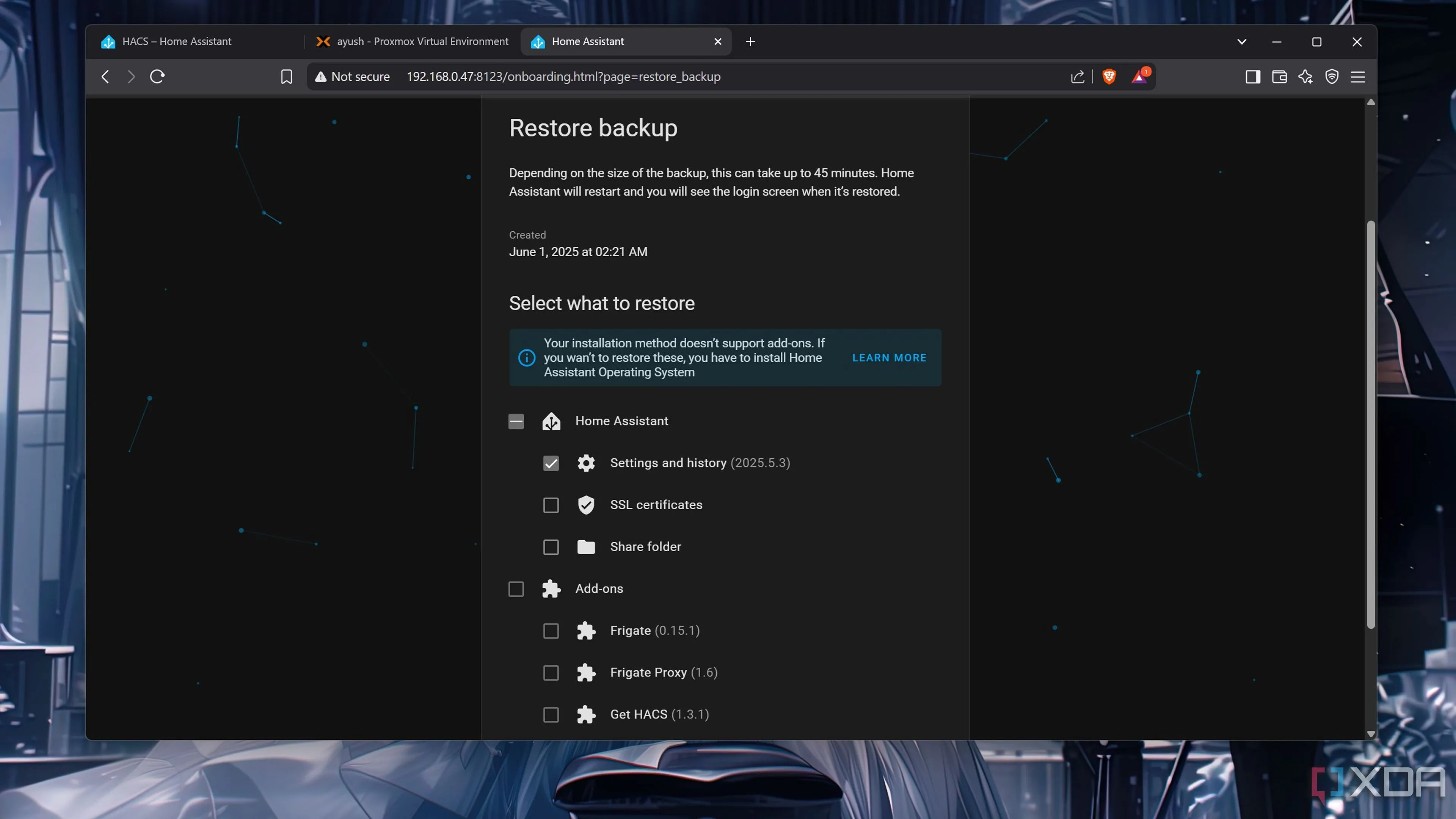 Thông báo mất tiện ích bổ sung khi chuyển đổi Home Assistant từ máy ảo sang container
Thông báo mất tiện ích bổ sung khi chuyển đổi Home Assistant từ máy ảo sang container
Tất cả những gì bạn phải làm là sao lưu Home Assistant container, cài đặt HAOS dưới dạng bare-metal (hoặc bên trong một máy ảo, nếu bạn có máy chủ gia đình chuyên dụng), và chọn tùy chọn Upload backup (Tải lên bản sao lưu) xuất hiện khi bạn lần đầu truy cập giao diện web của HASS. Thậm chí, bạn có thể sử dụng phương pháp này để di chuyển từ một máy ảo Home Assistant sang một container trong trường hợp bạn muốn thu nhỏ thiết lập của mình. Một lời cảnh báo: bạn sẽ mất tất cả các tiện ích bổ sung khi thực hiện việc này.
Sao Lưu Node-RED Độc Lập: Đơn Giản Không Kém
Xuất Từng Node Và Luồng Công Việc (Workflows)
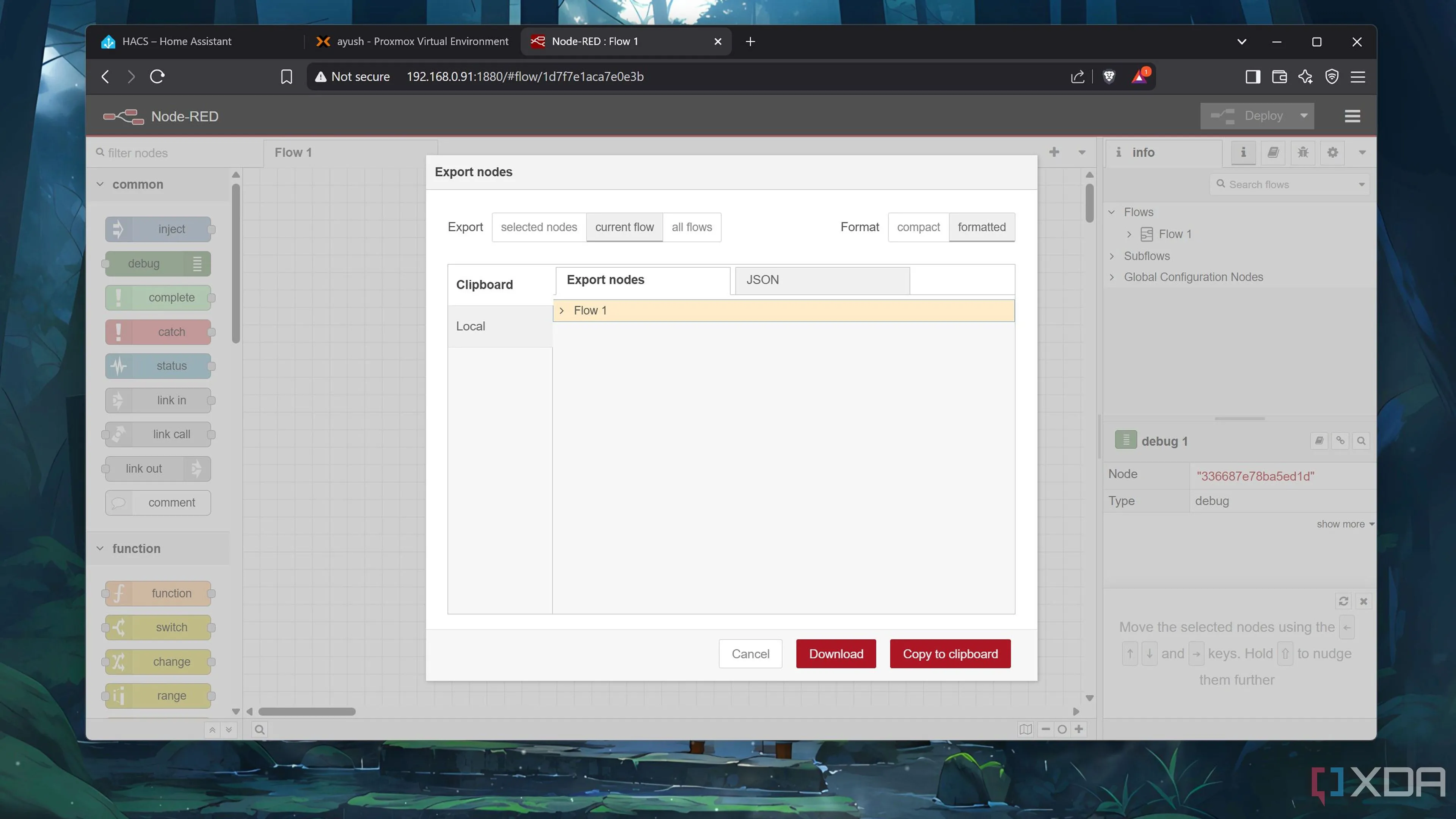 Giao diện xuất các luồng (flows) trong Node-RED, cho phép chọn và lưu dưới dạng JSON
Giao diện xuất các luồng (flows) trong Node-RED, cho phép chọn và lưu dưới dạng JSON
Giả sử bạn là một phần của “phe container” và đã triển khai Node-RED cùng với máy chủ Home Assistant Core chạy trong container của bạn. Trong trường hợp này, bạn sẽ phải sao lưu Node-RED container một cách thủ công. Một phương pháp dễ dàng hơn là nhấp vào nút Menu và chọn tùy chọn Export (Xuất). Sau đó, bạn có thể chọn các luồng (flows) mà bạn muốn lưu trước khi copy mã hoặc lưu nó dưới dạng tệp JSON. Để khôi phục các luồng công việc này, bạn chỉ cần sử dụng tùy chọn Import (Nhập) và dán mã JSON hoặc tải lên tệp chứa các luồng tự động hóa ấn tượng của bạn.
Thiết Lập Dịch Vụ Sao Lưu Thư Mục .node-red
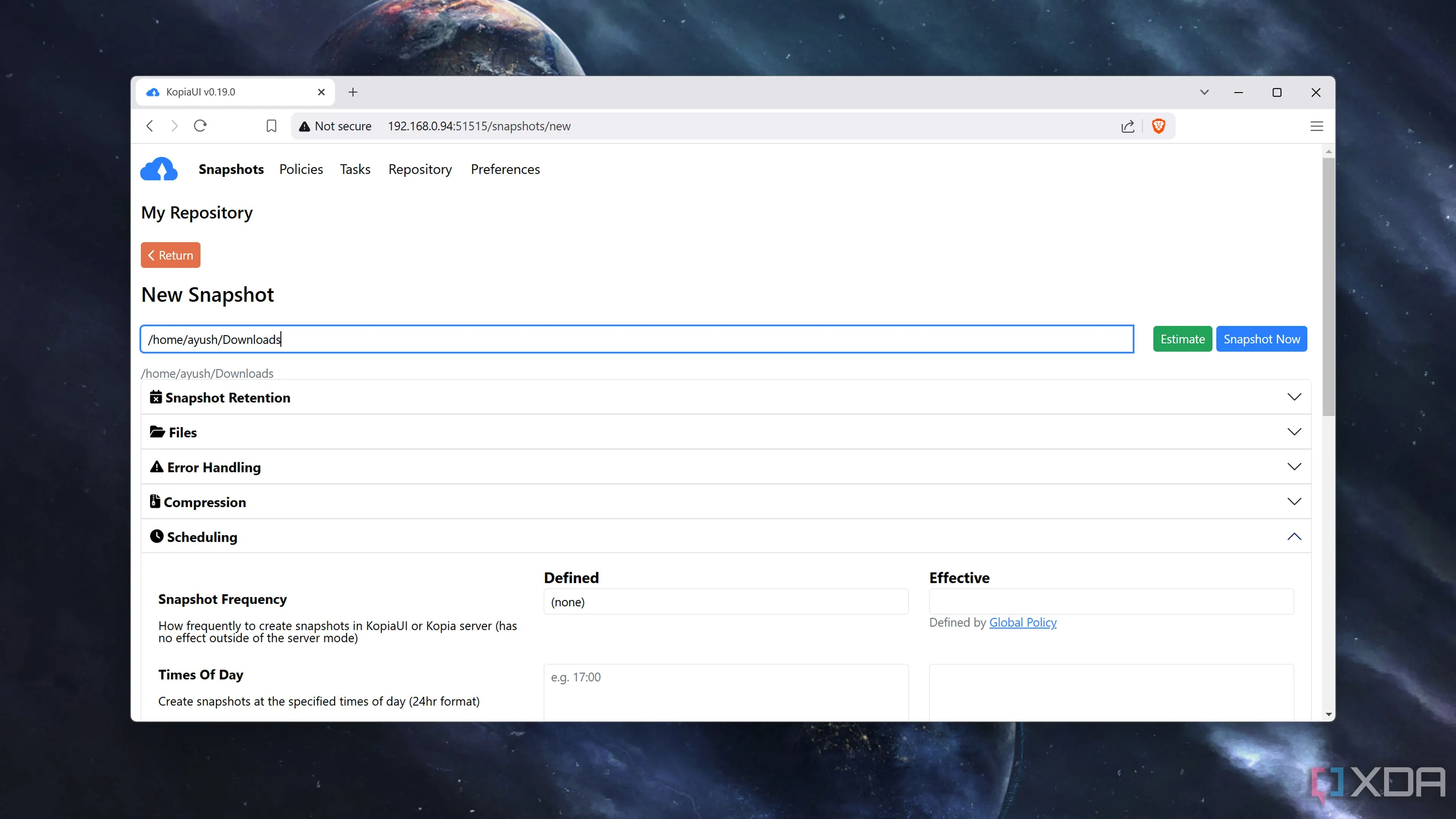 Giao diện người dùng của phần mềm sao lưu Kopia đang hoạt động
Giao diện người dùng của phần mềm sao lưu Kopia đang hoạt động
Việc sao lưu thủ công các luồng Node-RED có thể khá phiền phức và tẻ nhạt, đặc biệt nếu bạn yêu thích thử nghiệm với các node và chức năng khác nhau. May mắn thay, có một số công cụ mà bạn có thể sử dụng để đồng bộ hóa thư mục .node-red với một máy chủ lưu trữ.
Việc khôi phục cũng đơn giản không kém: bạn chỉ cần thay thế các tệp bị lỗi bằng các bản sao lưu của chúng và triển khai lại một container dựa trên thư mục vừa được ghi đè. Trong trường hợp bạn đã cài đặt Node-RED trên máy trạm thay vì host nó trong một container, bạn chỉ cần điều hướng đến thư mục sao lưu và chạy lệnh npm install trong terminal để khôi phục máy chủ tự động hóa của bạn về trạng thái ban đầu. Kopia là một trong những công cụ sao lưu được ưa chuộng để lên lịch sao lưu định kỳ cho máy tính hàng ngày vào NAS, và nó hoàn toàn có thể được sử dụng cho mục đích này.
Proxmox Backup Server: Giải Pháp Tối Ưu Cho Người Dùng Proxmox
Khuyến Nghị Cài Đặt PBS Trên Thiết Bị Riêng Biệt
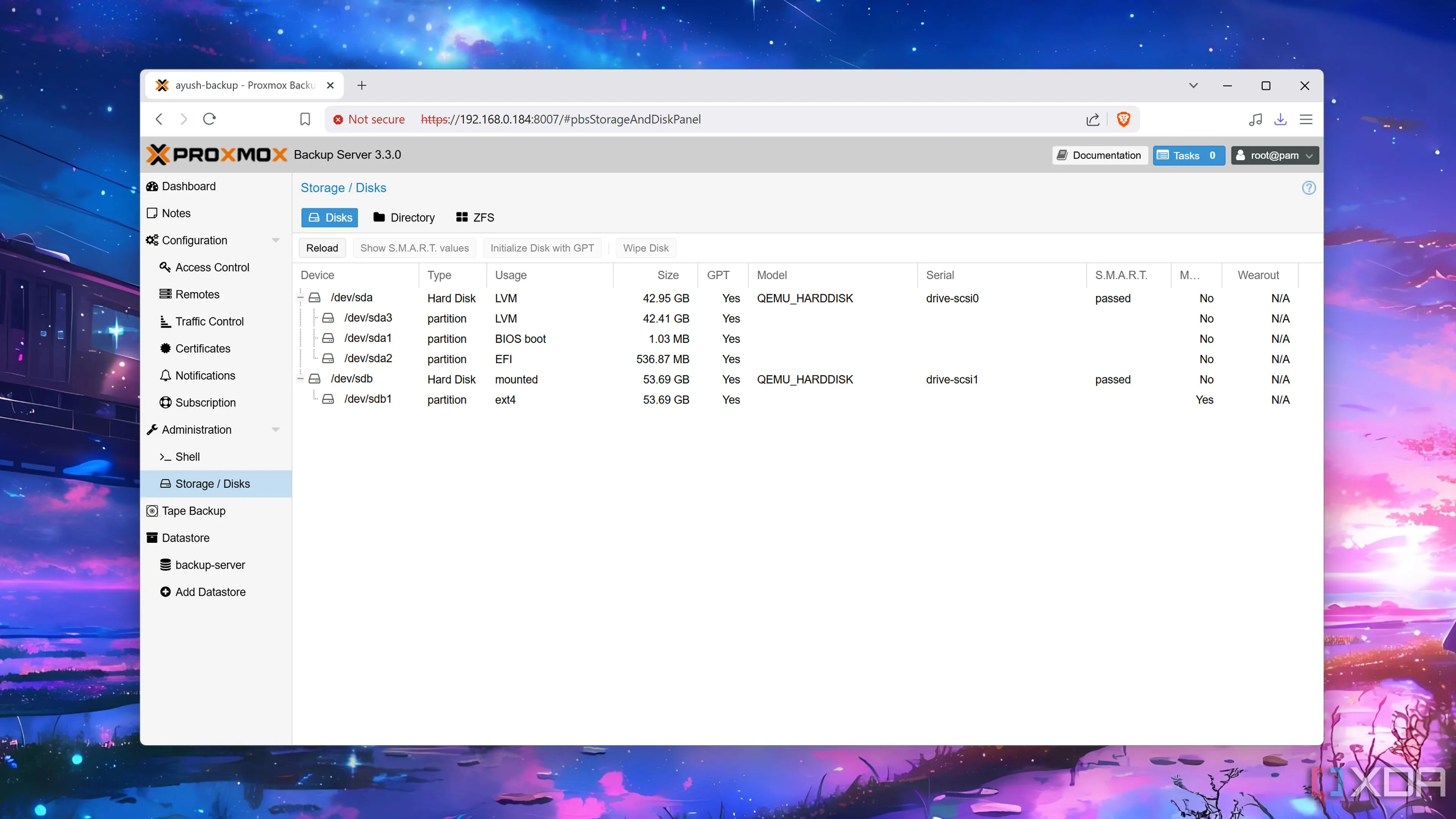 Tab Lưu trữ và Đĩa trong giao diện quản lý của Proxmox Backup Server
Tab Lưu trữ và Đĩa trong giao diện quản lý của Proxmox Backup Server
Proxmox là một nền tảng ảo hóa tuyệt vời, và nó cũng là nền tảng cung cấp năng lượng cho bộ ứng dụng tự host của nhiều người dùng, bao gồm cả Home Assistant OS. Do đó, việc tận dụng các ảnh chụp nhanh (snapshots) và bản sao lưu cho phiên bản HASS của bạn là điều nên làm. Snapshots đặc biệt hữu ích khi bạn muốn nhanh chóng hoàn tác một thay đổi mà không cần phải duyệt qua nhiều menu bên trong giao diện người dùng Home Assistant.
Hơn nữa, việc cấu hình một máy chủ riêng biệt làm host cho Proxmox Backup Server (PBS) là một lựa chọn tối ưu. Với vai trò là tiện ích sao lưu chuyên dụng cho Proxmox, thiết lập PBS có thể tự động sao lưu Home Assistant của bạn mỗi ngày. Việc này khá dễ dàng: tất cả những gì bạn cần làm là tạo một ổ đĩa ZFS riêng biệt trên Proxmox Backup Server, chuyển đến tab Datacenter trên giao diện người dùng Proxmox VE, và sử dụng tab Backup để lên lịch chụp nhanh định kỳ cho máy Home Assistant OS của bạn.
Tầm Quan Trọng Của Việc Sao Lưu Máy Chủ Home Assistant
Mặc dù dành rất nhiều thời gian làm việc với máy ảo (VM) và container, người dùng công nghệ vẫn thường gặp phải tình huống làm hỏng các máy khách ảo – và thậm chí cả nền tảng ảo hóa chủ trong những trường hợp hiếm hoi. Do đó, việc tạo các bản sao lưu riêng biệt cho toàn bộ ngăn xếp ứng dụng tự host của bạn là cực kỳ quan trọng. Xét đến sự phức tạp của các dự án Home Assistant, máy ảo HASS là một thành phần mà chúng ta không thể để mất. Việc sao lưu nó giúp bạn yên tâm rằng mình sẽ luôn có thể khôi phục nó, bất kể trung tâm nhà thông minh của bạn gặp sự cố do lỗi ổ đĩa LVM hay một thử nghiệm thất bại khiến máy ảo không thể truy cập được.
Kết Luận
Việc sao lưu hệ thống nhà thông minh Home Assistant và Node-RED không chỉ là một khuyến nghị mà là một việc làm cần thiết để bảo vệ công sức và đảm bảo sự ổn định của ngôi nhà thông minh của bạn. Từ công cụ sao lưu tích hợp sẵn của Home Assistant với khả năng tự động hóa và đồng bộ hóa đám mây/NAS, đến các phương pháp sao lưu Node-RED riêng lẻ hoặc toàn bộ thư mục, và giải pháp toàn diện Proxmox Backup Server cho các máy ảo, bạn có nhiều lựa chọn để phù hợp với mọi thiết lập.
Hãy chủ động thực hiện sao lưu định kỳ ngay hôm nay để tránh những rủi ro không đáng có và duy trì sự an toàn cho hệ thống nhà thông minh của bạn. Đừng để một lỗi nhỏ làm mất đi hàng giờ thiết lập và cấu hình tỉ mỉ.
Bạn có kinh nghiệm hay phương pháp sao lưu Home Assistant hoặc Node-RED nào khác hiệu quả không? Hãy chia sẻ ý kiến của bạn trong phần bình luận bên dưới hoặc khám phá thêm các thủ thuật công nghệ hữu ích khác trên 123thuthuat.com!
